Come eseguire facilmente il backup di iPhone/iPad? 3 modi essenziali!
“Come faccio a eseguire il backup del mio iPhone? Esiste un modo rapido e affidabile per eseguire il backup selettivo dei dati del mio iPhone?’
Se desideri anche imparare come eseguire il backup di iPhone, sei arrivato nel posto giusto. A volte, i nostri dati possono avere più valore del nostro dispositivo ed è della massima importanza averne il backup. Fortunatamente, ci sono molti modi per eseguire il backup e il ripristino del tuo iPhone o iPad. In questa guida ti insegneremo come eseguire il backup di iPhone 11/X, iPad e altri dispositivi iOS in tre modi diversi. Cominciamo con!
Parte 1: Come eseguire il backup di iPhone/iPad su iCloud?
Uno dei modi più semplici per imparare a eseguire il backup del mio iPhone è avvalersi dell’assistenza di iCloud. Con questo metodo, puoi eseguire il backup dei tuoi dati sul cloud senza collegare il telefono al sistema. Per impostazione predefinita, Apple fornisce uno spazio libero di 5 GB a ogni utente. Dopo aver utilizzato lo spazio di archiviazione gratuito, potrebbe essere necessario acquistare più spazio. Per sapere come eseguire il backup dell’iPhone su iCloud, segui questi passaggi.
- 1. Assicurati che il tuo ID Apple sia collegato al tuo telefono. In caso contrario, vai su Impostazioni > iCloud e accedi utilizzando il tuo ID Apple e la password.
- 2. Da qui puoi anche creare un nuovo account o reimpostare la password.
- 3. Ora vai su Impostazioni > iCloud > Backup e attiva l’opzione “Backup iCloud”.
- 4. È anche possibile designare l’ora per il backup automatico.
- 5. Inoltre, puoi toccare ‘Esegui backup ora’ per eseguire un backup immediato del tuo dispositivo.
- 6. Puoi anche selezionare il tipo di dati di cui desideri eseguire il backup (foto, e-mail, contatti, calendario, ecc.) attivando/disattivando le rispettive opzioni.

Parte 2: Come eseguire il backup di iPhone/iPad su iTunes?
Oltre a iCloud, puoi anche imparare come eseguire il backup di iPhone utilizzando iTunes. È uno strumento disponibile gratuitamente sviluppato da Apple che può essere utilizzato per gestire il tuo dispositivo. Puoi eseguire un backup del tuo dispositivo collegandolo al sistema o in modalità wireless. Abbiamo discusso entrambe le opzioni qui.
Come eseguire il backup di iPhone su iTunes utilizzando un cavo?
Questo è un modo semplice e veloce per eseguire un backup del tuo dispositivo iOS collegandolo al tuo sistema utilizzando un cavo USB/lighting.
- 1. Per cominciare, avvia una versione aggiornata di iTunes sul tuo sistema.
- 2. Collega il telefono al sistema e attendi qualche istante poiché iTunes lo rileverà automaticamente.
- 3. Vai alla scheda Dispositivi e seleziona l’iPhone che hai connesso.
- 4. Fare clic sulla scheda ‘Riepilogo’ dal pannello di sinistra.
- 5. Nella sezione ‘Backup’, scegli di eseguire un backup sulla memoria locale e fai clic sul pulsante ‘Esegui backup ora’.
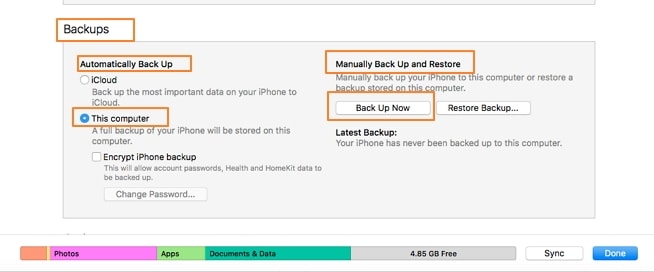
Questo avvierà il processo di backup e i tuoi dati verranno salvati nella memoria locale tramite iTunes.
Come eseguire il backup di iPhone su iTunes in modalità wireless?
Utilizzando l’assistenza della sincronizzazione WiFi, puoi facilmente imparare come eseguire il backup di iPhone 11/X, iPad e altri dispositivi iOS tramite iTunes. Per farlo funzionare, il tuo dispositivo dovrebbe essere in esecuzione su iOS 5 e versioni successive e dovresti avere iTunes 10.5 o una versione più recente installata. Successivamente, tutto ciò che devi fare è seguire questi passaggi:
- 1. Avvia la versione aggiornata di iTunes sul tuo sistema.
- 2. Collega il tuo dispositivo iOS al sistema e vai alla sua scheda Riepilogo.
- 3. Dall’elenco delle varie opzioni, abilita ‘Sincronizza con questo iPhone tramite WiFi’. Salva le modifiche e scollega il telefono.

- 4. Ora puoi sincronizzarlo con iTunes senza collegarlo al tuo sistema.
- 5. Vai alle Impostazioni del tuo telefono > Generali > iTunes WiFi Sync opzione e tocca manualmente il pulsante ‘Sincronizza ora’ per connettere il tuo dispositivo.
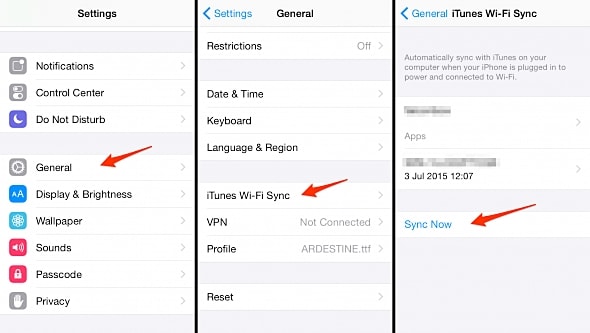
Parte 3: Come faccio a eseguire il backup del mio iPhone utilizzando DrFoneTool – Backup del telefono (iOS)?
Wondershare DrFoneTool – Backup del telefono (iOS) fornisce un modo semplice e sicuro per eseguire il backup del dispositivo iOS e ripristinarlo in seguito. Può essere utilizzato per eseguire un backup completo o selettivo dei tuoi file come foto, contatti, video, messaggi, audio e altro. Parte del toolkit DrFoneTool, è compatibile con tutte le principali versioni di iOS con un’applicazione desktop dedicata per Windows e Mac. Per sapere come eseguire il backup del mio iPhone utilizzando DrFoneTool, segui queste istruzioni.

DrFoneTool – Backup del telefono (iOS)
Il backup e il ripristino dei dati iOS diventano flessibili.
- Esegui il backup di tutti i dati sui tuoi dispositivi iOS sul tuo computer con un clic.
- Anteprima per ripristinare in modo selettivo qualsiasi elemento dal backup su un dispositivo.
- Esporta ciò che vuoi dal backup sul tuo computer.
- Il 100% dei dati originali è rimasto durante il restauro.
- Eseguire il backup e il ripristino in modo selettivo di tutti i dati desiderati.
- Supporta gli ultimi modelli di iPhone e iOS 14.

- Windows 10/8/7 o Mac 10.1410.13/10.12 possono funzionare senza problemi
1. Fare clic sul pulsante Download per installare il programma sul computer. Collega il tuo dispositivo iOS e avvia l’applicazione. Fare clic sull’opzione ‘Backup telefono’ per iniziare.

2. Puoi selezionare gli elementi dai tuoi dispositivi o scegliere tutti di cui eseguire il backup. Ciò ti consentirà di eseguire un backup selettivo dei dati. Fare clic sul pulsante ‘Backup’ per avviare il processo.

3. Assicurati che il tuo dispositivo rimanga connesso al sistema poiché l’applicazione impiegherà del tempo per eseguire il backup dei dati.

4. Una volta completato il processo, riceverai una notifica. Successivamente, puoi semplicemente visualizzare in anteprima i tuoi dati e ripristinarli su qualsiasi dispositivo iOS di tua scelta.

Parte 4: Confronto tra le 3 soluzioni di backup per iPhone
Se non riesci a scegliere come eseguire il backup di iPhone tra tutte le soluzioni fornite, esegui semplicemente questo rapido confronto.
| iCloud | iTunes | Kit di strumenti DrFoneTool |
| Backup dei dati sul cloud | Può eseguire il backup dei dati sul cloud e dell’archiviazione locale | Backup dei dati sulla memoria locale |
| Gli utenti possono attivare/disattivare i dati di cui desiderano eseguire il backup | Impossibile eseguire il backup selettivo dei dati | Può eseguire il backup selettivo dei tuoi dati |
| Impossibile visualizzare in anteprima i file | Non c’è modo di visualizzare in anteprima i file | Gli utenti possono visualizzare in anteprima i propri file prima del ripristino |
| Backup dei dati in modalità wireless | Può eseguire il backup dei dati dal dispositivo di connessione e in modalità wireless | Nessuna disposizione di backup wireless fornita |
| Nessuna installazione richiesta | Lo strumento ufficiale di Apple | Installazione di strumenti di terze parti |
| È abbastanza facile da usare | Può essere piuttosto complicato da usare | Facile da usare con una soluzione con un clic |
| Può consumare molto utilizzo dei dati | Dipende dall’utilizzo | Nessun dato viene consumato |
| Funziona solo con dispositivi iOS | Funziona solo con dispositivi iOS | Disponibile per dispositivi iOS e Android |
| Sono disponibili solo 5 GB di spazio libero | Soluzione gratuita | Prova gratuita disponibile (pagata dopo aver completato la prova) |
Ora che sai come eseguire il backup di iPhone 11 e altri dispositivi iOS, puoi facilmente proteggere i tuoi dati. Vai avanti e implementa queste soluzioni e conserva sempre una seconda copia dei tuoi dati. Se qualcuno ti chiede, come faccio a eseguire il backup del mio iPhone, sentiti libero di condividere questa guida anche con loro!
ultimi articoli

